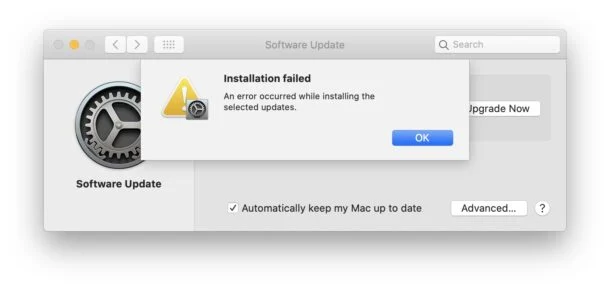如何修復 macOS 安裝失敗錯誤
已發表: 2021-09-03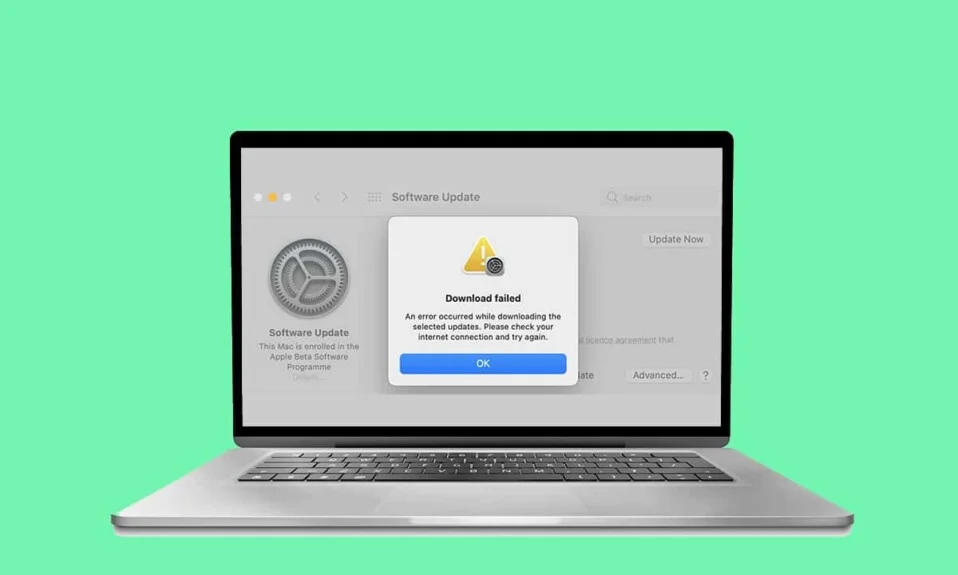
有幾件事情可以讓 Windows 筆記本電腦和 MacBook 區分開來。 其中之一是軟件更新。 每個操作系統更新都會帶來重要的安全補丁以及高級功能。 這有助於用戶升級他們使用的設備的體驗。 macOS 更新過程簡單明了。 另一方面,Windows 上的操作系統更新相當耗時。 儘管下載新的 macOS 看起來很簡單,但對於某些用戶來說,它可能會在安裝過程中出現問題,例如安裝 macOS 時出錯。 在本指南的幫助下,我們可以確保解決 macOS 安裝失敗錯誤的可靠解決方案。
內容
- 如何修復 macOS 安裝失敗錯誤
- 要記住的要點
- 方法 1:檢查日誌屏幕
- 方法 2:確保 Internet 連接
- 方法三:清空存儲空間
- 方法 4:從 macOS Beta 版本取消註冊
- 方法五:通過 App Store/Apple 網站下載安裝程序
- 方法六:通過MDS下載macOS
- 方法七:開啟內容緩存
- 方法 8:以安全模式啟動
- 方法 9:重置 PRAM 設置
- 方法 10:以恢復模式啟動 Mac
- 方法 11:使用外部驅動器
- 方法 12:聯繫 Apple 支持
如何修復 macOS 安裝失敗錯誤
macOS 安裝失敗的原因可能是:
- 繁忙的服務器:安裝 macOS 時發生錯誤的最常見原因之一是 Apple 服務器負擔過重。 因此,您的下載可能會失敗,或者可能需要一整天的時間來處理。
- 低存儲空間:如果您已經使用 MacBook 很長時間,那麼您很可能已經使用了大量存儲空間。 存儲空間不足將無法正確下載新的 macOS。
- 互聯網連接問題:如果您的 Wi-Fi 出現問題,macOS 軟件更新可能會中斷或出現 macOS 安裝失敗錯誤。
要記住的要點
- 如果您的 Mac 已使用五年以上,最好不要嘗試更新並堅持使用您當前在設備上運行的 Mac 操作系統。 新的更新可能會不必要地加重您的系統負擔並導致災難性錯誤。
- 此外,在選擇系統更新之前,請務必備份您的數據。 由於安裝過程中的任何障礙都可能強制導致內核錯誤,即 MacOS 反復重啟,因為 Mac 卡在兩個操作系統版本之間。
方法 1:檢查日誌屏幕
如果您注意到屏幕上的安裝程序卡在下載過程中,那麼下載實際上並沒有卡住,看起來就是這樣。 在這種情況下,如果您單擊十字圖標,文件可能會下載不完美。 要檢查下載是否正確處理,請按照給定的步驟操作:
1. 在觀察進度條的同時,按鍵盤上的Command + L鍵。 這將向您顯示有關正在進行的下載的更多信息。
2. 萬一下載卡住了,你會看到沒有額外的文件正在下載。
方法 2:確保 Internet 連接
許多用戶都遇到了這個問題,因為他們的 Wi-Fi 連接不正確或 DNS 錯誤。 在啟動更新之前,請確保您的 Mac 處於在線狀態。
1. 通過在 Safari 上打開任何網站來檢查您的互聯網是否正常工作。 如果有問題,請重新啟動路由器。
2.刷新系統上的 Wi-fi ,方法是在Apple 菜單中將其關閉然後再打開。
3.檢查路由器 DNS :如果為您的 Mac 設置了自定義 DNS 名稱,那麼也必須檢查它們。
4. 執行在線速度測試以檢查您的連接強度。 為清楚起見,請參閱給定的圖片。
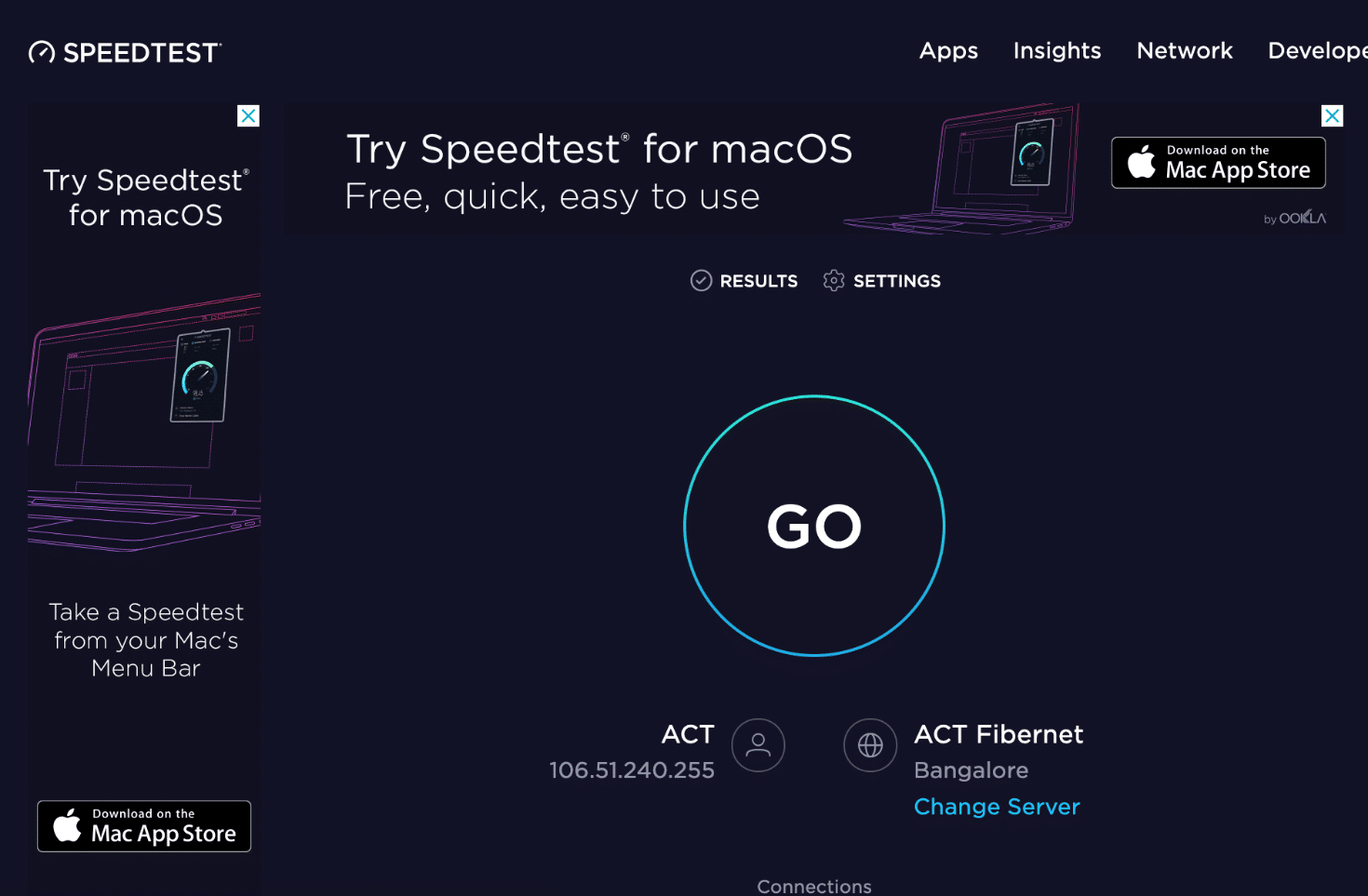
另請閱讀:互聯網連接緩慢? 加快互聯網速度的 10 種方法!
方法三:清空存儲空間
如上所述,另一個常見問題是磁盤上的存儲空間不足。 我們的一般用法會佔用磁盤上的大量空間。 因此,當您的計算機空間較小時,安裝程序可能無法正確下載,或者可能會觸發安裝 macOS 問題時發生錯誤。
注意:您的計算機需要12 到 35 GB空間才能安裝最新的 macOS Big Sur 。
清理一些空間的快速方法是刪除不需要的圖片/應用程序,如下所示:
1. 在您的設備上打開設置。
2. 點擊通用設置中的存儲,如下圖。
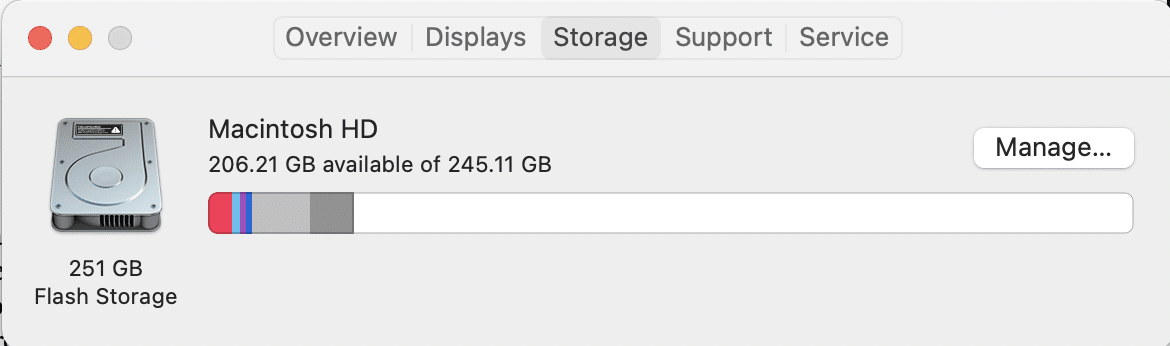
3.選擇您要刪除的應用程序,然後單擊刪除應用程序。
方法 4:從 macOS Beta 版本取消註冊
如果您的 Mac 當前在 macOS 的 Beta 版上運行,則可能會阻止新更新的下載。 從 Beta 更新中取消註冊可能有助於修復 macOS 安裝失敗錯誤。 這樣做的方法如下:
1. 單擊Apple 圖標 >系統偏好設置。
2. 在這裡,單擊軟件更新。
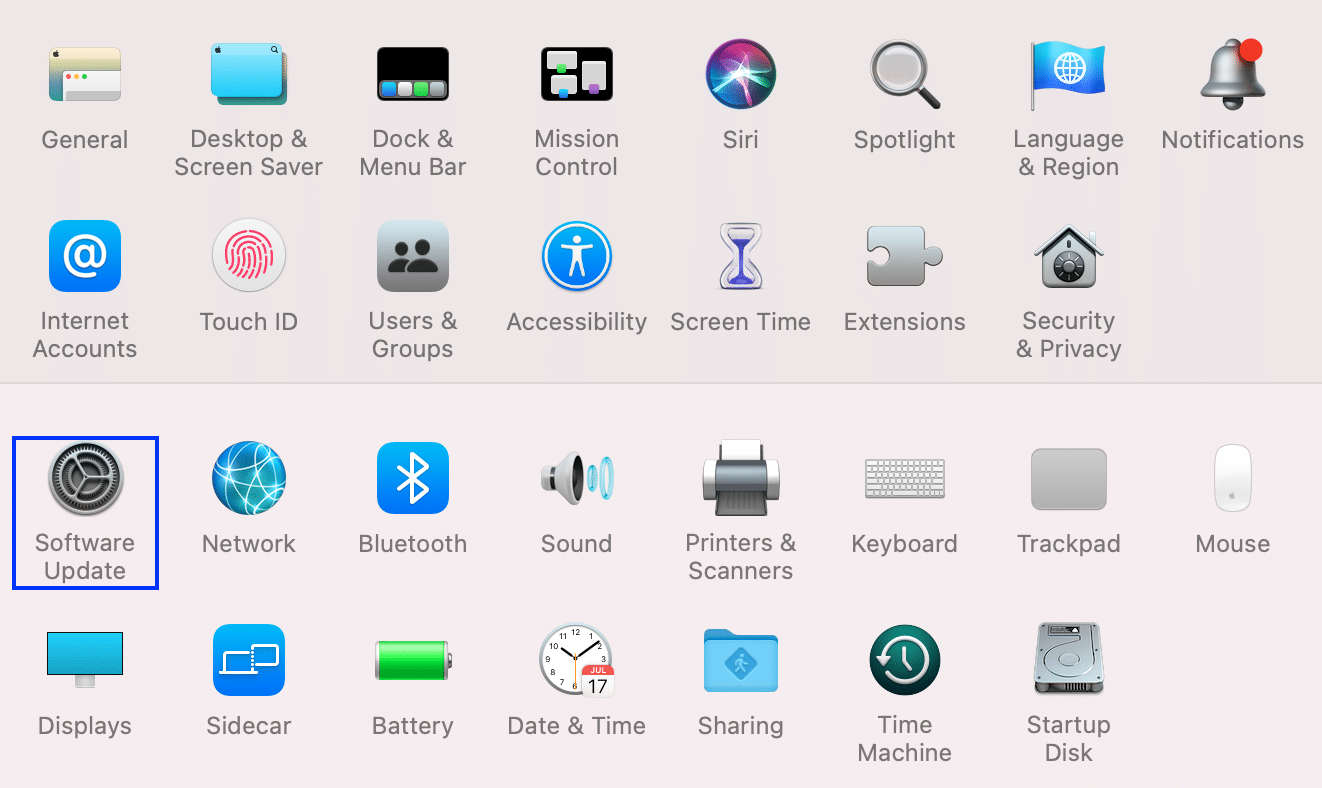
3. 現在,單擊此 Mac 已註冊 Apple Beta 軟件計劃下的詳細信息選項。
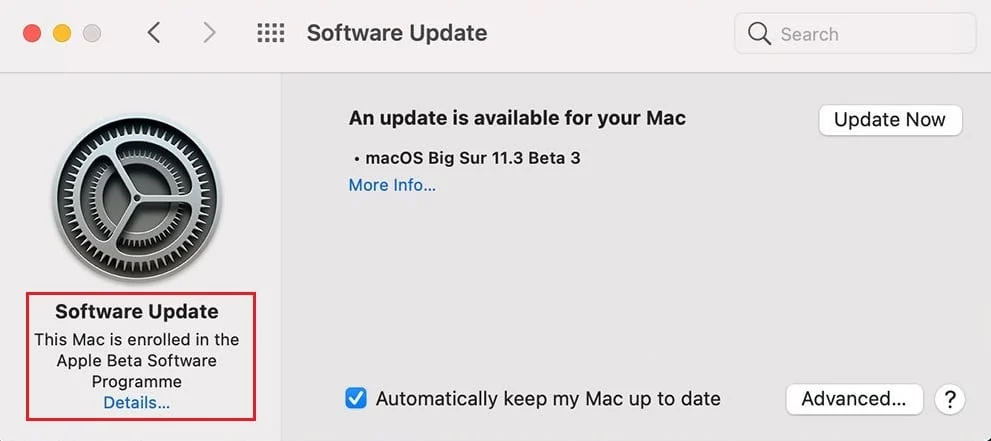
4. 單擊恢復默認值以取消註冊 Beta 更新。
這應該可以修復 macOS 安裝失敗錯誤。 如果沒有,請嘗試任何後續方法。
另請閱讀:修復 Safari 的 5 種方法無法在 Mac 上打開
方法 5:通過 App Store/ Apple 網站下載安裝程序
方法 5A:通過 App Store
在某些情況下,人們報告說他們從系統偏好設置下載更新時 macOS 安裝失敗。 此外,仍在使用 macOS Catalina 的用戶抱怨說:當他們嘗試通過軟件更新更新 macOS 時,屏幕上找不到請求的 macOS 版本。 因此,您可以嘗試從App Store下載軟件來修復 macOS 安裝失敗錯誤。
1. 在 Mac 上啟動App Store 。
2.在這裡,搜索相關更新; 例如: macOS 大蘇爾。

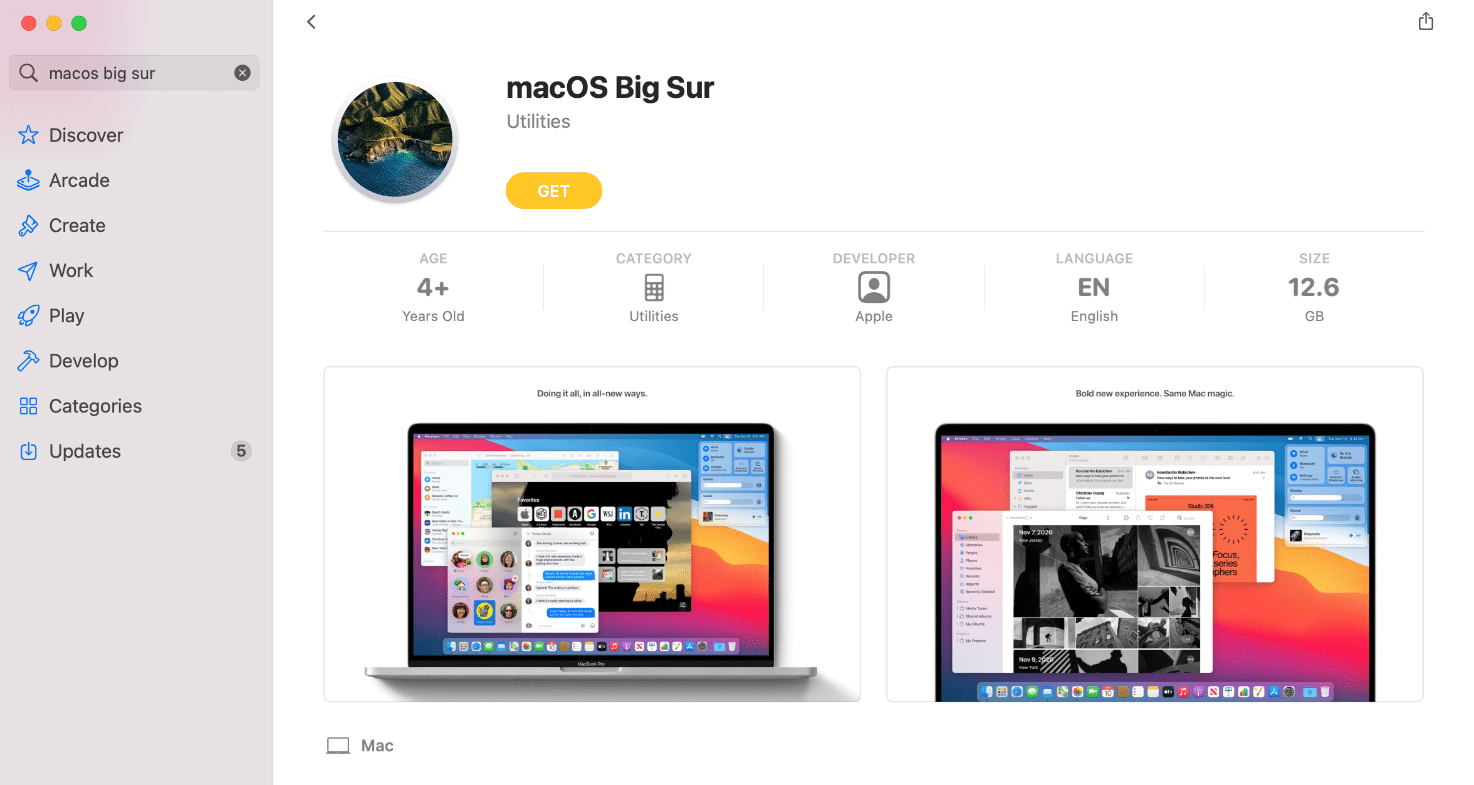
3. 檢查所選更新與您的設備型號的兼容性。
4. 單擊獲取,然後按照屏幕上的說明進行操作。
方法 5B:通過 Apple 網站
為了停止接收此錯誤,也可以嘗試直接從 Apple 網站下載 Mac 安裝程序。 兩個安裝程序之間的區別是:
- 從網站下載的安裝程序會下載許多附加文件以及所有 Mac 型號所需的數據。 這可確保更新已損壞的文件,並無縫進行安裝。
- 另一方面,通過App Store或通過System Preferences下載的安裝程序僅下載與您的 Mac相關的那些文件。 因此,損壞或過時的文件沒有機會自我修復。
方法六:通過MDS下載macOS
這是下載 macOS 更新文件的替代方法。 MDS 或 Mac Deploy Stick 是一個內置的 Mac 工具。 此應用程序可以自動重新安裝或卸載 macOS。
注意: MDS 應在 macOS 安裝過程中下載並安裝。
1. MDS App 可通過各種開發者的網頁獲得,首選的是 TwoCanoes 的 MDS。
2. 單擊免費下載並運行安裝程序。
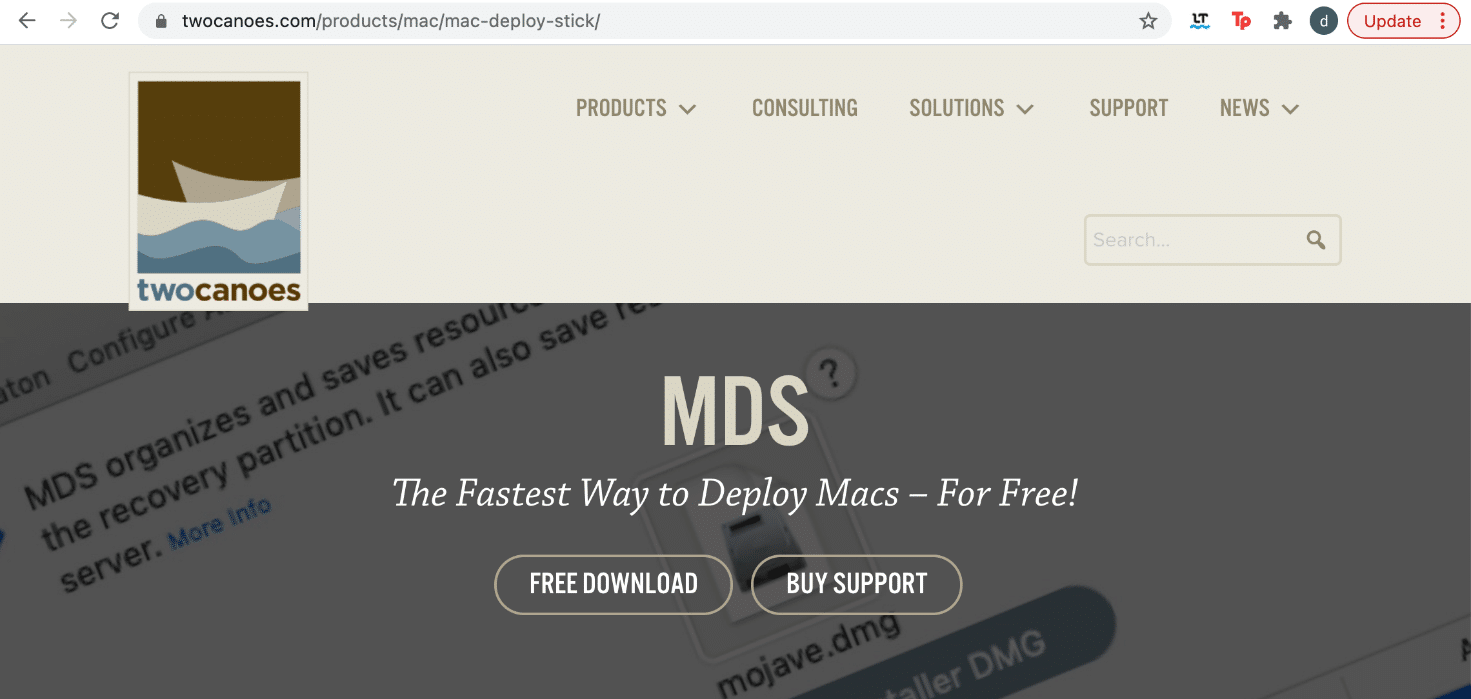
3. 啟動MDS 應用程序並選擇您希望在 Mac 上下載和安裝的macOS 版本。
您應該能夠下載上述更新而不會遇到 macOS 安裝失敗錯誤。 如果沒有,請嘗試下一個修復。
另請閱讀:修復 MacBook 插入時不充電的問題
方法七:開啟內容緩存
修復 macOS 安裝失敗錯誤的另一種技術是打開內容緩存。 此功能減少了成功下載所需的帶寬,並有助於加快安裝過程。 一些用戶可以通過打開此功能來減少下載時間。 按照給定的步驟執行相同的操作:
1. 單擊Apple 菜單並選擇System Preferences 。
2. 點擊共享選項,如圖所示。
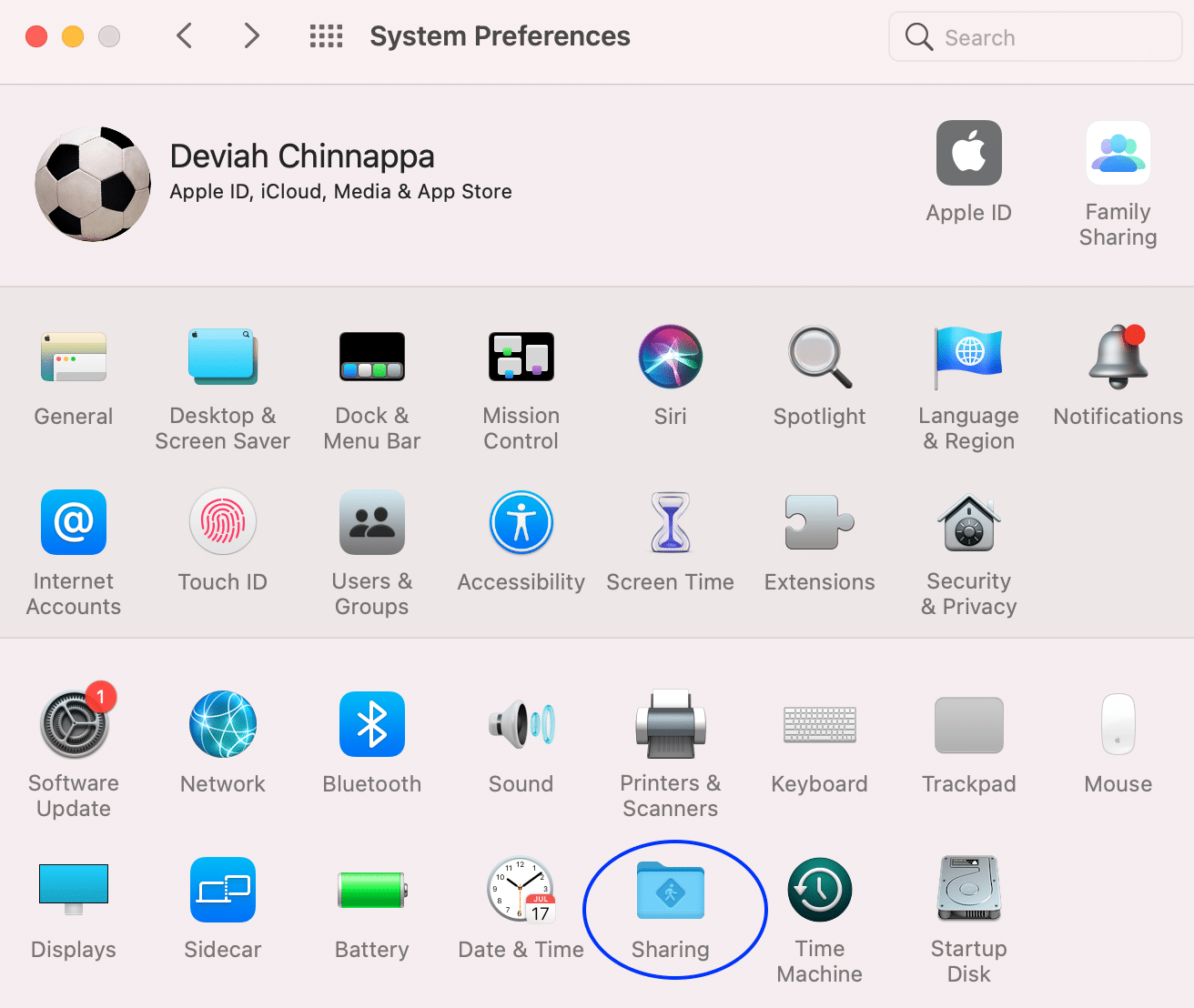
3. 單擊左側面板中的內容緩存,如下圖所示。
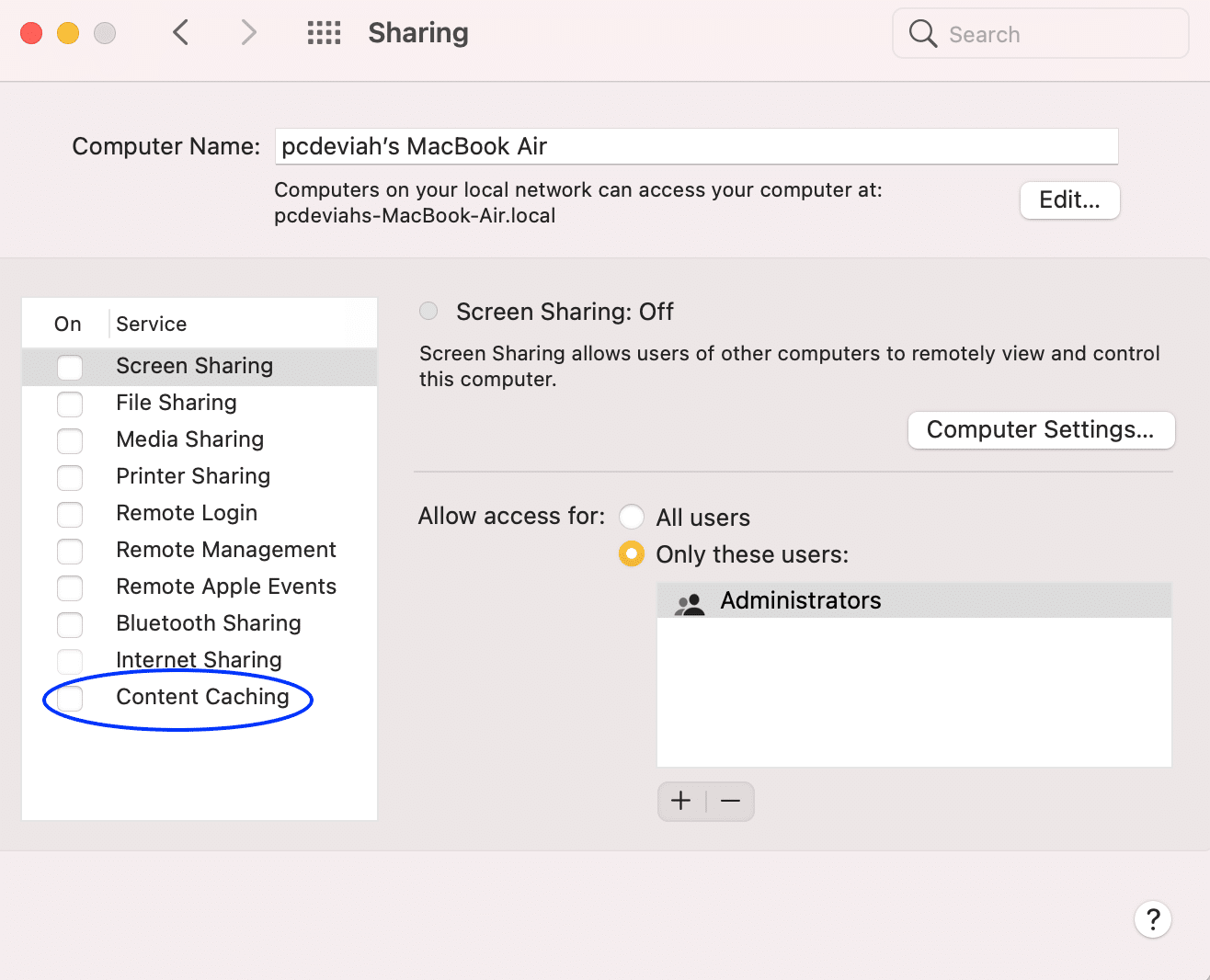
4. 在彈出菜單中,確保:
- 緩存大小是無限的,並且
- 選擇所有內容。
5.重新啟動Mac ,然後嘗試安裝。
方法 8:以安全模式啟動
此方法是關於在安全模式下繼續安裝。 幸運的是,在這種模式下,所有後台下載和啟動代理都被阻止,這往往會促進 macOS 安裝成功。 要以安全模式啟動 Mac,請按照以下步驟操作:
1. 如果您的計算機已打開,點擊屏幕左上角的Apple 圖標。
2. 選擇重新啟動,如圖所示。

3. 重新啟動時,按住Shift 鍵。

4. 看到登錄屏幕後,您可以鬆開Shift 鍵。
這應該可以修復 macOS 安裝失敗錯誤。
方法 9:重置 PRAM 設置
重置 PRAM 設置是解決與操作系統相關的任何問題的絕佳選擇。 PRAM 和 NVRAM 存儲重要設置,例如顯示器的分辨率、亮度等。因此,重置 PRAM 和 NVRAM 設置也可能有助於修復避免安裝 macOS 時發生的錯誤。 這樣做的方法如下:
1.關閉MacBook。
2. 現在,按下電源按鈕將其打開。
3. 按鍵盤上的Command + Option + P + R鍵。
4. 看到 Apple 標誌出現後鬆開按鍵。

注意:在此過程中, Apple 標誌會出現和消失三次。
5. 之後,MacBook 應正常重啟,設備安裝應無故障。
另請閱讀:如何使用鍵盤快捷鍵強制退出 Mac 應用程序
方法 10:以恢復模式啟動 Mac
修復 macOS 安裝失敗錯誤的另一種故障排除方法是登錄到恢復模式,然後繼續安裝。
注意:在切換到恢復模式進行軟件更新之前,請確保 Mac 已連接到穩定的互聯網連接。
1. 如前所述,單擊Apple 圖標>重新啟動。

2. MacBook 重新啟動時,按住鍵盤上的Command + R 鍵。
3. 等待大約20 秒或直到您在屏幕上看到Apple 標誌。
4. 成功登錄恢復模式後,使用Time Machine 備份或安裝新操作系統選項以正常處理更新。
方法 11:使用外部驅動器
此方法比本指南中提到的所有其他故障排除方法要復雜得多。 但是,如果您有足夠的頭腦,您可以嘗試使用外部驅動器作為可啟動媒體來下載您的軟件更新。
方法 12:聯繫 Apple 支持
如果上述方法均無法解決此問題,請聯繫 Apple 支持以獲得進一步的指導和支持。 您可以訪問您附近的 Apple Store 或通過他們的官方網站與他們聯繫。
受到推崇的:
- 修復 Mac 無法連接到 App Store
- 修復 Safari 此連接不是私有的
- 如何在 Mac 上阻止 Safari 中的彈出窗口
- 修復 Mac 光標消失的 12 種方法
我們希望本指南有助於修復 macOS 安裝失敗錯誤,並避免在筆記本電腦上安裝 macOS 時發生錯誤。 請告訴我們哪種方法適合您。 在下面的評論部分留下您的建議和疑問!